
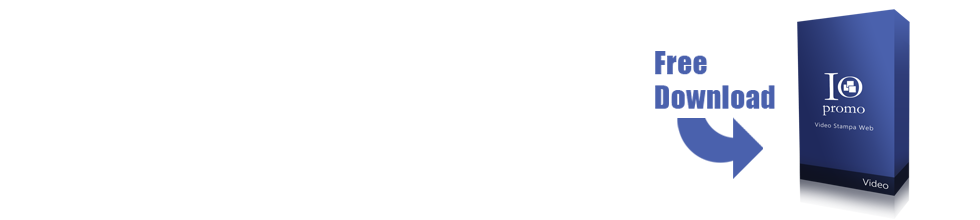
Prova la Demo Io Promo
Scarica, Installa e Divertiti a creare per 30 giorni senza impegno
poi decidi liberamente di continuare o meno ad usare Io Promo
Io Promo per 30 giorni
Vogliamo che i clienti OnlyPixel siano sempre soddisfatti dei nostri prodotti, per questo non contrattualizziamo nessuno che non sia realmente convinto del suo acquisto, a tale scopo...
Prova Gratis Io Promo Express per trenta giorni, scarica ed installa il software seguendo le istruzioni per la corretta installazione. Al termine del periodo di prova Io Promo si disattiverà automaticamente non comportando alcun obbligo d'acquisto.

1. Scarica Io Promo Express
1.1 Clicca sul "Cubetto" per scaricare "Io Promo Express Versione Farmacia".
1.2 Si aprirà la finestra "download del file" quindi fai clic su "Salva"
1.3 Seleziona il percorso dove vuoi che venga salvato il file e di nuovo click su "Salva"

2. Download del file
2.1 Dopo l'ultimo click su "salva" inizierà il download del file, il tempo necessario a tale operazione sarà inversamente proporzionale alla velocità della tua connessione internet.
2.2 Al termine del download troverai una cartella "compressa" "Io Promo 3" con all'interno due file "Setup Editor" e "Setup Viewer"

3. Setup Editor e Setup Viewer
3.1 Il Setup Editor è il programma che permette la creazione delle comunicazioni e la loro gestione.
3.2 Il Setup Viewer è invece il programma che mostra i video delle promozioni fatte, in sostanza quello che abbiamo composto con "l'Editor".
3.3 Editor e Viewer: uno scrive l'altro legge

4. Installazione Editor e Viewer
4.1 Estrai dalla cartella il file "Setup Editor" sul desktop
4.2 Clicca sul "Setup Editor" e lancia l'installazione
4.3 Clicca "avanti" fino al termine dell'installazione
4.4 Verrà creata un'icona "Io Promo Editor" sul desktop
4.5 Per l'installazione del Viewer segui la stessa procedura dal punto 4.1 al 4.4

5. Primo Avvio Editor e Registrazione
5.1 Clicca sull'icona "Io Promo 3 Editor"
5.2 Clicca su "Richiedi Licenza"
5.3 Compila il form in tutti i suoi campi facendo particolare attenzione all'indirizzo e-mail, sarà a quell'indirizzo che verrà inviato il codice licenza
5.4 Clicca su "invia richiesta"

6. Ricevimento Codice Licenza
6.1 OnlyPixel riceverà la tua richiesta di licenza ed invierà entro 12/24 ore il codice licenza all'e-mail indicata nel form
6.2 Clicca nuovamente sull'icona "Io Promo 3 Editor"
6.3 Clicca su "inserisci licenza"
6.4 Copia ed incolla il codice ricevuto per e-mail dove richiesto e clicca su "conferma"

7. Avvio Editor
7.1 Dopo aver confermato l'inserimento del codice licenza si aprirà il programma
7.2 Sarà quindi possibile creare le prime comunicazioni
7.3 Si consiglia di avviare il programma Viewer solo dopo aver creato le prime comunicazioni in quanto, altrimenti, lo stesso non avrebbe niente da proiettare

8. Avvio Viewer
8.1 Clicca sull'icona "Io Promo 3 Viewer "
8.2 Ripeti i passaggi dal 6.3 al 7.1
8.3 Il Viewer inizierà a proiettare le comunicazioni e le promozioni create con l'Editor
8.4 Per interrompere la proiezione basterà fare un click con il mouse o premere "esc" sulla tastiera





